Excel如何制作挂签图表
来源:网络收集 点击: 时间:2024-07-04【导读】:
Excel是常用的办公软件,那么Excel如何制作挂签图表呢?小编这就来告诉大家。方法/步骤1/4分步阅读首先选中数据所占的单元格,点击菜单栏的“插入”,点击“推荐的图表”,点击“柱形图”选择第二个即可。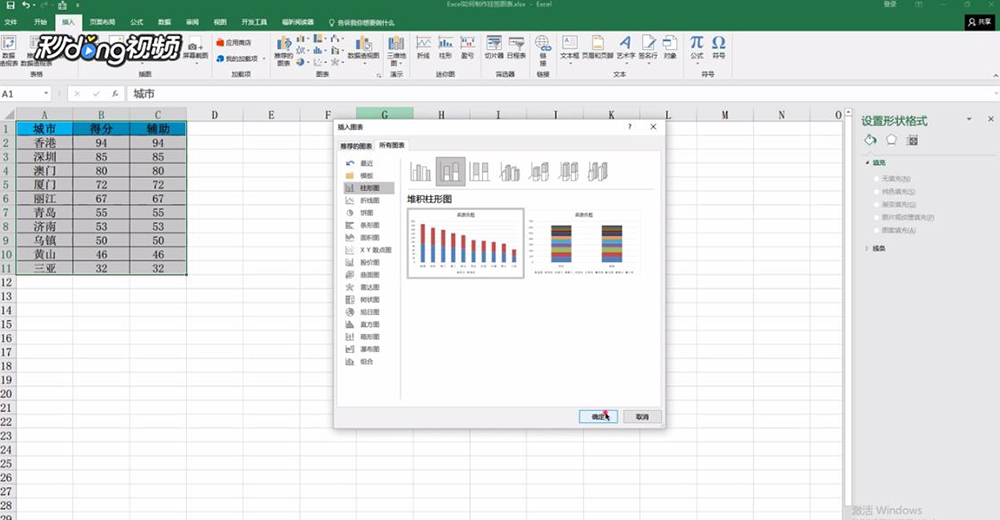 2/4然后双击图表纵坐标轴,在弹出的对话框中选择“坐标轴选项”,点击第四个图标,展开“坐标轴选项”,勾选“逆序刻度值”。
2/4然后双击图表纵坐标轴,在弹出的对话框中选择“坐标轴选项”,点击第四个图标,展开“坐标轴选项”,勾选“逆序刻度值”。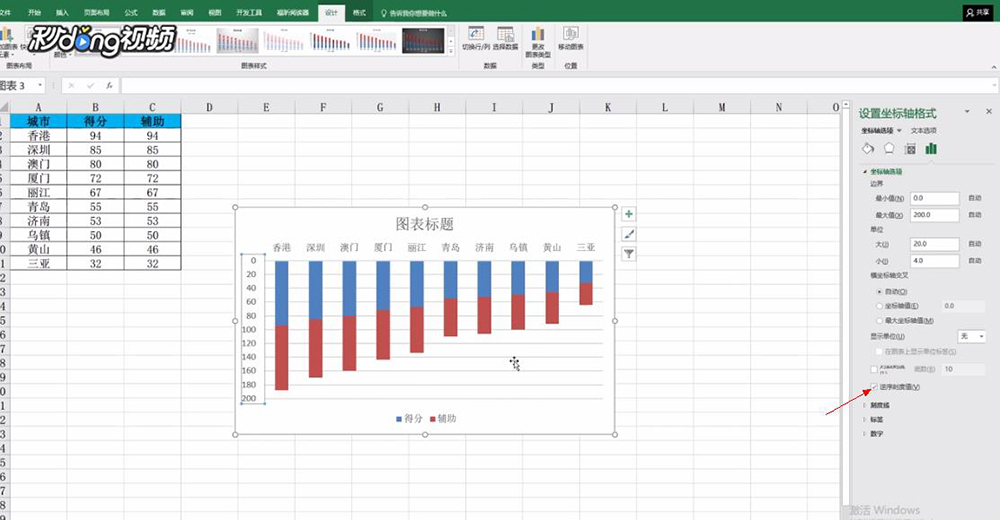 3/4接着单击图表蓝色区域,按“Ctrl+E”调出对话框,把“系列重叠”调至100%,“间隔宽度”调至80%。再点击“图表工具”,点击“添加图表元素”,点击“数据标签”选择“数据标签内”。再点击“插入”,点击“形状”选中矩形的第四个形状。
3/4接着单击图表蓝色区域,按“Ctrl+E”调出对话框,把“系列重叠”调至100%,“间隔宽度”调至80%。再点击“图表工具”,点击“添加图表元素”,点击“数据标签”选择“数据标签内”。再点击“插入”,点击“形状”选中矩形的第四个形状。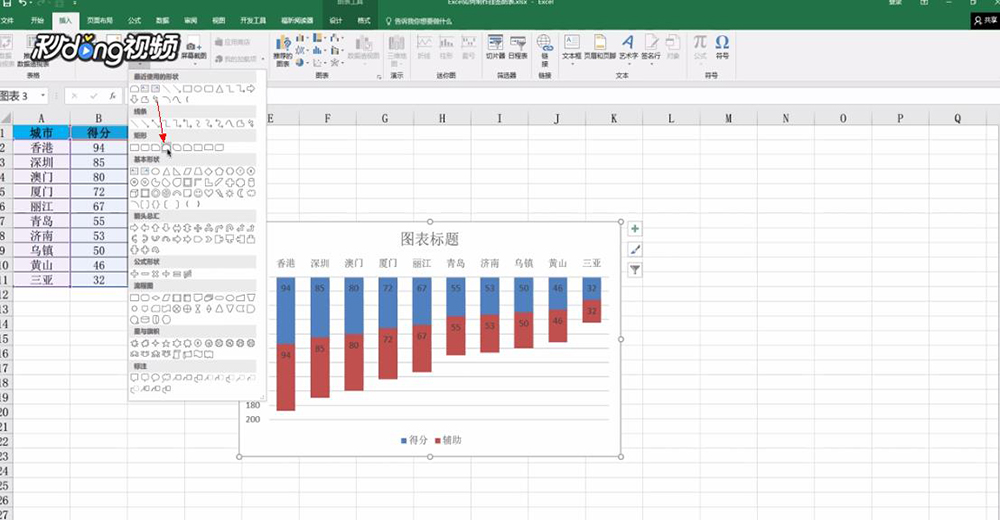 4/4最后在空白处画出这个图形,并且复制这个图形,再单击图表红色的区域,按“Ctrl+E”,在弹出的对话框里,点击“系列选项”选择第一个图标后勾选“无填充”,然后点击“标签选项”勾选“类别名称”取消勾选“值”,在“对齐方式”中选择“竖排”。再在“系列选项”中选择“图片或纹理填充”,点击“剪切板”即可。这样挂签图表就做出来了。
4/4最后在空白处画出这个图形,并且复制这个图形,再单击图表红色的区域,按“Ctrl+E”,在弹出的对话框里,点击“系列选项”选择第一个图标后勾选“无填充”,然后点击“标签选项”勾选“类别名称”取消勾选“值”,在“对齐方式”中选择“竖排”。再在“系列选项”中选择“图片或纹理填充”,点击“剪切板”即可。这样挂签图表就做出来了。
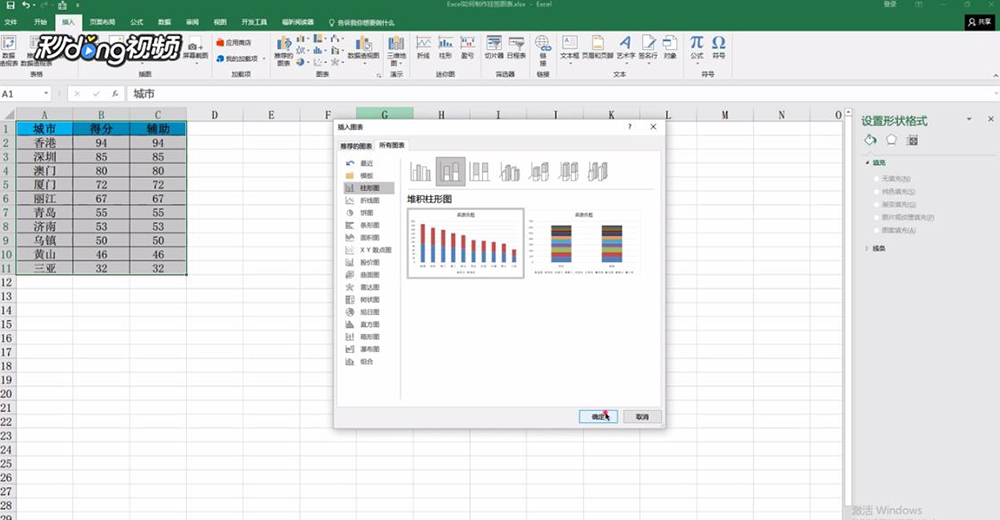 2/4然后双击图表纵坐标轴,在弹出的对话框中选择“坐标轴选项”,点击第四个图标,展开“坐标轴选项”,勾选“逆序刻度值”。
2/4然后双击图表纵坐标轴,在弹出的对话框中选择“坐标轴选项”,点击第四个图标,展开“坐标轴选项”,勾选“逆序刻度值”。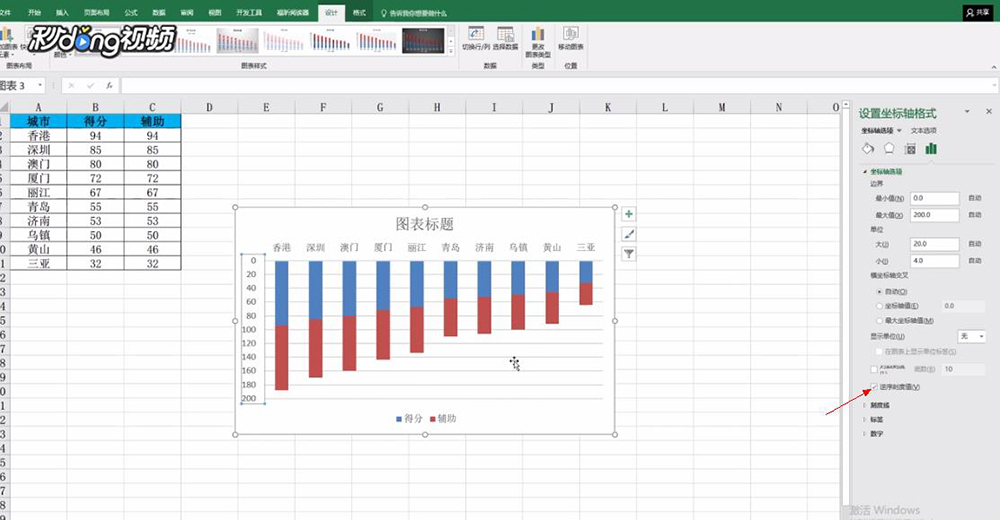 3/4接着单击图表蓝色区域,按“Ctrl+E”调出对话框,把“系列重叠”调至100%,“间隔宽度”调至80%。再点击“图表工具”,点击“添加图表元素”,点击“数据标签”选择“数据标签内”。再点击“插入”,点击“形状”选中矩形的第四个形状。
3/4接着单击图表蓝色区域,按“Ctrl+E”调出对话框,把“系列重叠”调至100%,“间隔宽度”调至80%。再点击“图表工具”,点击“添加图表元素”,点击“数据标签”选择“数据标签内”。再点击“插入”,点击“形状”选中矩形的第四个形状。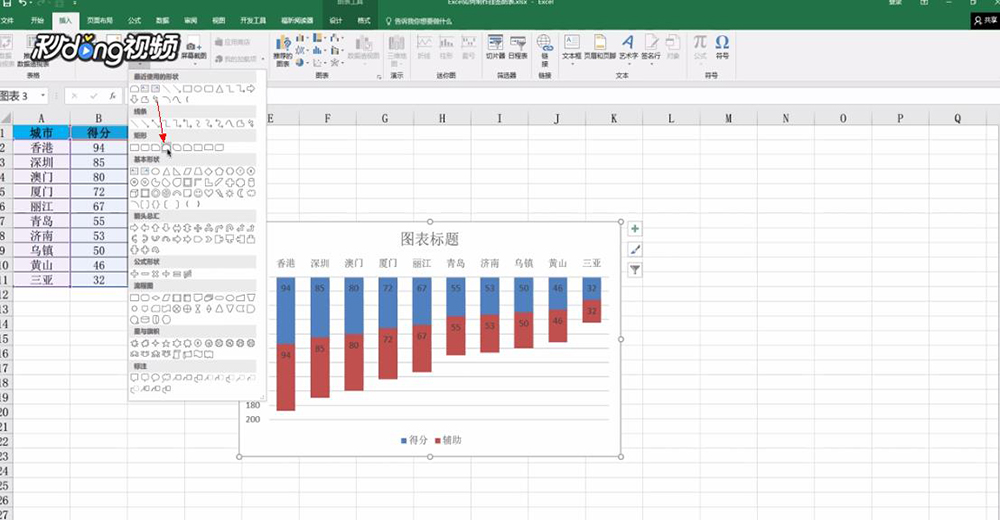 4/4最后在空白处画出这个图形,并且复制这个图形,再单击图表红色的区域,按“Ctrl+E”,在弹出的对话框里,点击“系列选项”选择第一个图标后勾选“无填充”,然后点击“标签选项”勾选“类别名称”取消勾选“值”,在“对齐方式”中选择“竖排”。再在“系列选项”中选择“图片或纹理填充”,点击“剪切板”即可。这样挂签图表就做出来了。
4/4最后在空白处画出这个图形,并且复制这个图形,再单击图表红色的区域,按“Ctrl+E”,在弹出的对话框里,点击“系列选项”选择第一个图标后勾选“无填充”,然后点击“标签选项”勾选“类别名称”取消勾选“值”,在“对齐方式”中选择“竖排”。再在“系列选项”中选择“图片或纹理填充”,点击“剪切板”即可。这样挂签图表就做出来了。
版权声明:
1、本文系转载,版权归原作者所有,旨在传递信息,不代表看本站的观点和立场。
2、本站仅提供信息发布平台,不承担相关法律责任。
3、若侵犯您的版权或隐私,请联系本站管理员删除。
4、文章链接:http://www.1haoku.cn/art_931184.html
上一篇:小米手机NFC功不能用怎么修复
下一篇:支付宝如何关闭朋友动态更新提醒
 订阅
订阅